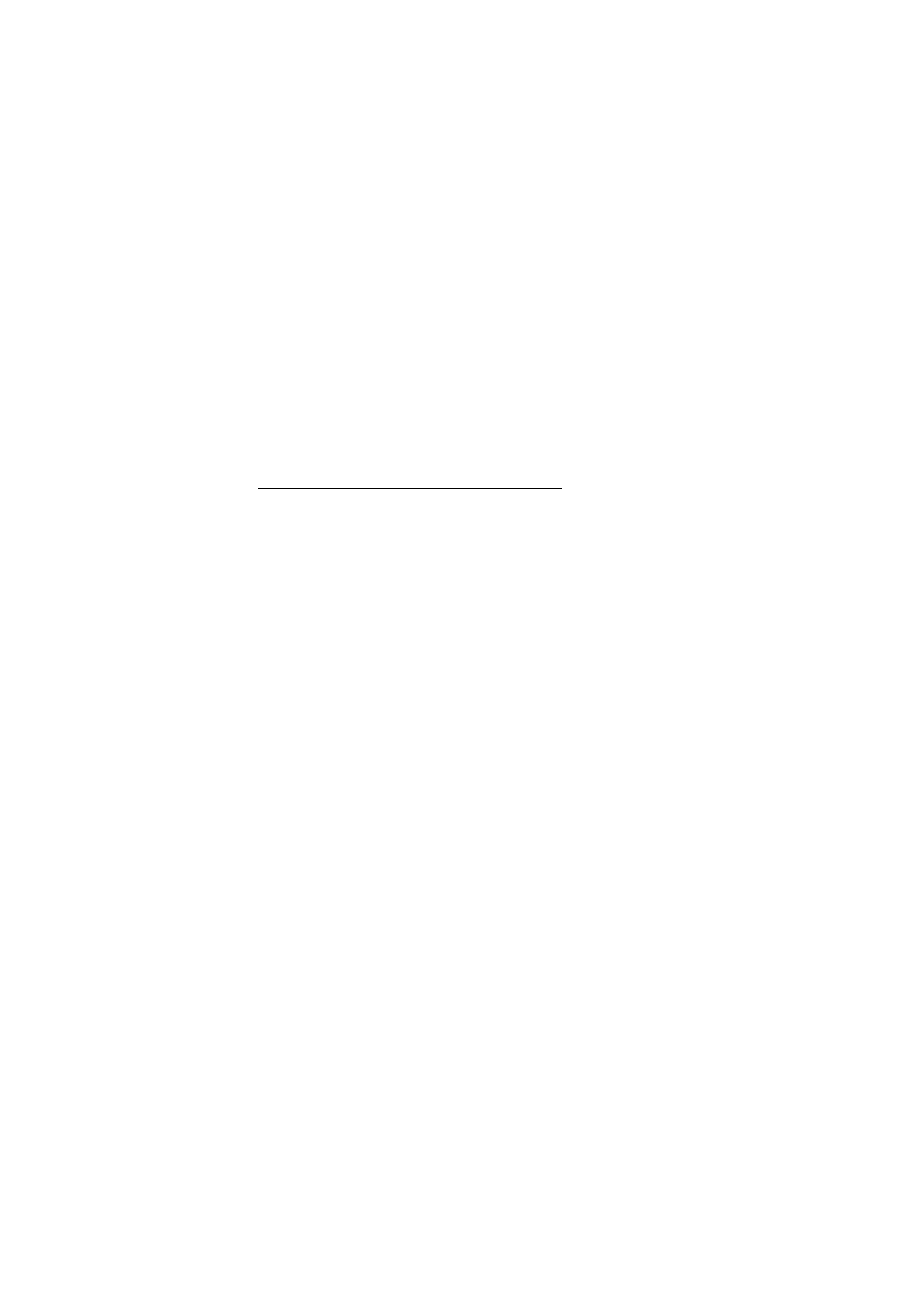
Skriva och skicka ett multimediemeddelande
Information om hur du gör inställningar för multimediemeddelanden
finns i Multimedia på sidan 46. Mer information om tillgänglighet av
tjänsten för multimediemeddelanden och hur du kan abonnera finns hos
din nätoperatör eller tjänstleverantör.
1. Välj
Meny
>
Meddelanden
>
Skapa meddelande
>
MMS
2. Skriv ett meddelande. Se Skriva text på sidan 28.
Om du vill infoga en fil väljer du
Alt.
>
Bifoga
och något av följande
alternativ:
Visitkort
eller
Kalendernot.
— för att infoga ett visitkort eller en
kalendernotering i meddelandet
Diabild
— för att infoga en diabild i meddelandet. Telefonen kan
hantera multimediemeddelanden som består av flera sidor (diabilder).
Varje diabild kan innehålla text, en bild, en kalendernotering och ett
visitkort. Om du vill öppna en diabild i ett meddelande med flera
diabilder väljer du
Alt.
>
Föreg. diabild
,
Nästa diabild
eller
Diabildslista
. Du kan ställa in tidsintervall mellan diabilderna genom
att välja
Alt.
>
Tid för diabilder
. Om du vill flytta textdelen längst upp
Bild
— för att infoga en fil från ditt
Galleri
Ljudklipp
— för att infoga en ljudfil från ditt
Galleri
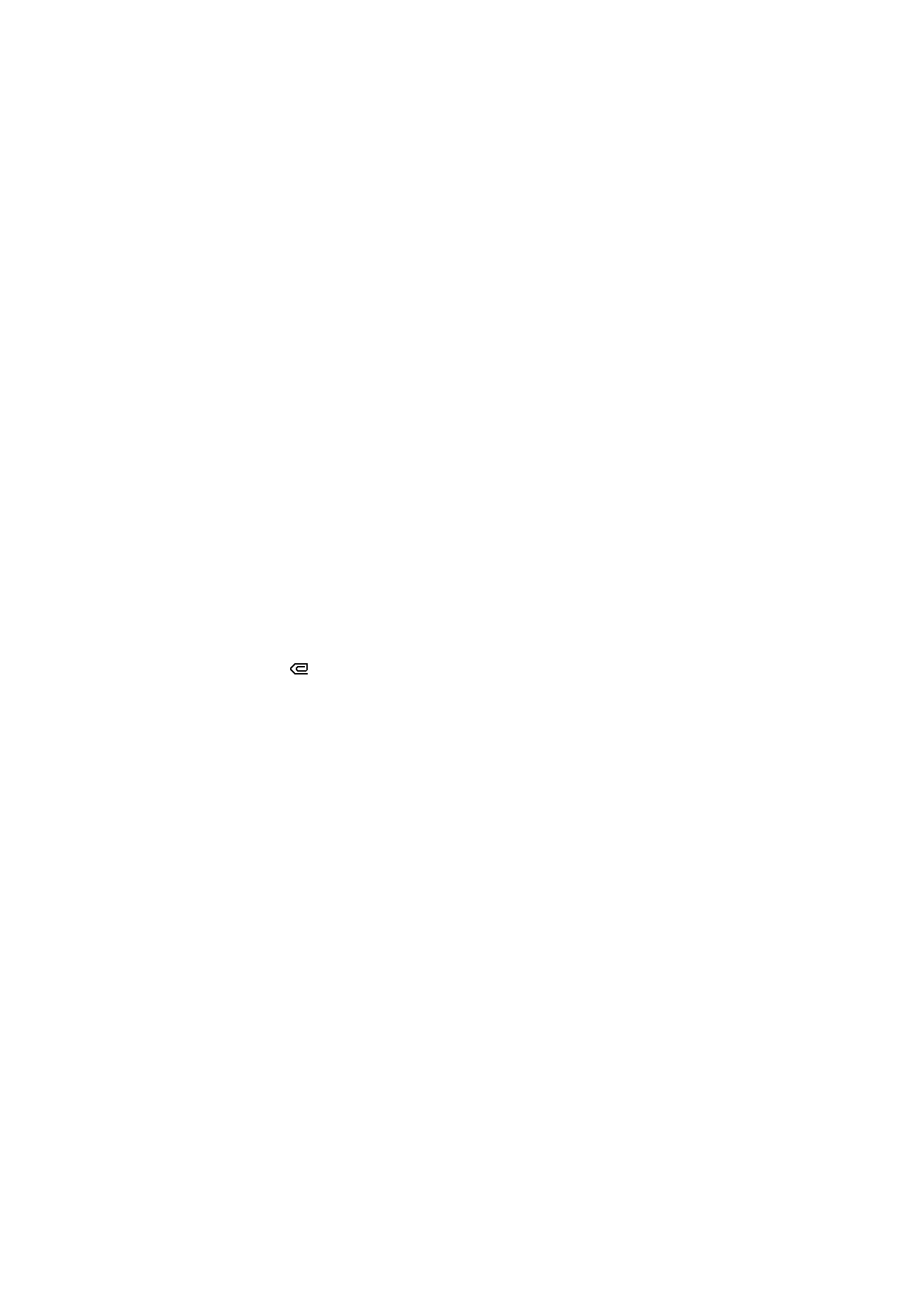
M e d d e l a n d e n
37
eller ned i meddelandet väljer du
Alt.
>
Text längst upp
eller
Text
längst ned
.
Följande alternativ kan också vara tillgängliga:
Radera
om du vill
radera en bild eller diabild från meddelandet,
Radera text
,
Förhandsvisa
eller
Spara meddelande
. I
Fler alternativ
kan några av
följande alternativ vara tillgängliga:
Infoga kontakt
,
Infoga nummer
,
Meddelandeinfo
och
Ändra ämne
.
3. Om du vill skicka meddelandet väljer du
Sänd
>
Senast använda
,
Till
telefonnr
,
Till e-postadress
eller
Till många
.
4. Välj en kontakt i listan eller skriv in mottagarens telefonnummer eller
e-postadress eller hämta det från
Kontakter
. Välj
OK
. Meddelandet
flyttas till mappen
Utkorg
varifrån det skickas.
Medan multimediemeddelandet skickas visas den animerade ikonen
och du kan använda andra funktioner på telefonen. Om
sändningen misslyckas försöker telefonen sända om några gånger. Om
detta misslyckas ligger meddelandet kvar i mappen
Utkorg
och du kan
försöka att skicka det vid ett senare tillfälle.
Om du väljer
Spara sända meddelanden
>
Ja
, sparas det skickade
meddelandet i mappen
Sända poster
. Se Multimedia på sidan 46. Att
meddelandet har skickats betyder inte att det har nått mottagaren.
Upphovsrätten kan förhindra att vissa bilder, ringsignaler och annat innehåll
kopieras, ändras, överförs eller vidarebefordras.
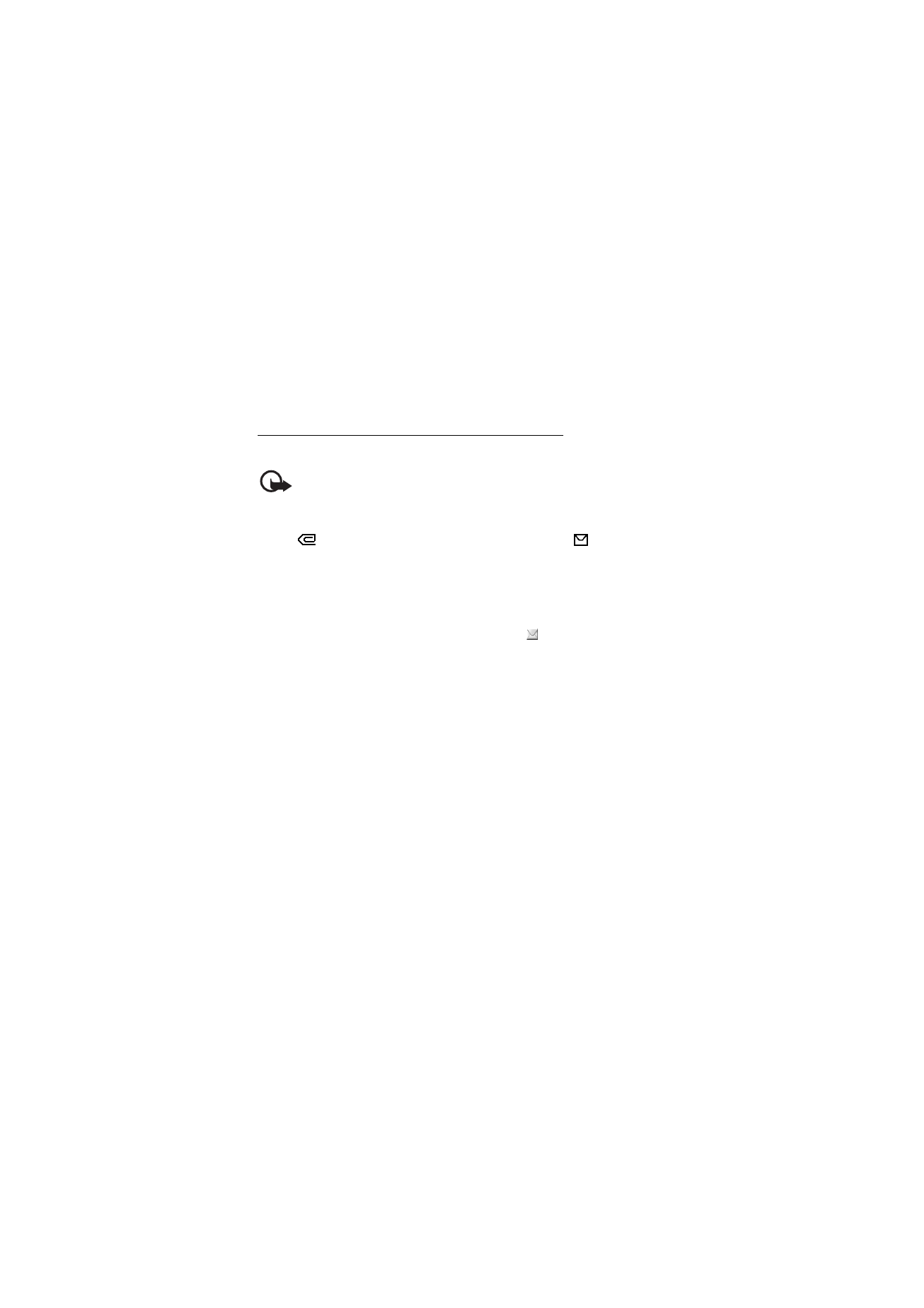
M e d d e l a n d e n
38